- Кога е необходима смяна
- Изберете нова памет
- Прехвърляне на инсталирана операционна система
- Как да промените
- Най-добрите лаптопи според купувачите
Помогнете на развитието на сайта, споделяйки статията с приятели!
За съжаление, твърдият диск в лаптопа става неизползваем с времето. Това може да се случи поради физическа повреда или поради факта, че ресурсът му е изчерпан. Понякога е необходима подмяна, ако старият диск е бавен и просто трябва да надстроите системата. Как да смените твърдия диск на лаптоп със или без запазване на системата е описано в текста по-долу.
Кога е необходима смяна
Много потребители вярват, че е необходимо да смените твърдия диск на лаптопа в момента, в който старият не работи. Това има своя собствена логика, но очевидно, чакайки устройството да се повреди, потребителят вероятно ще загуби данните, съхранени на него.Разбира се, сервизните центрове могат да ги извлекат, но това не е възможно в 100% от случаите и не е факт, че цялата информация може да бъде получена от счупен твърд диск. За да не се сблъскате с такава неприятна ситуация, трябва да уловите момента, когато все още трябва да смените работещия твърд диск.
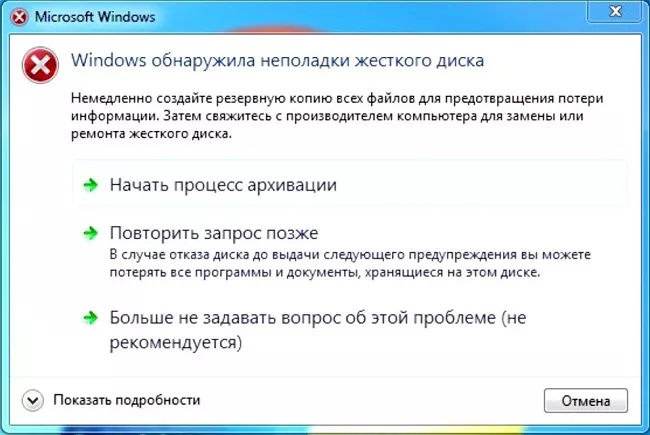
- Има външни звуци - устройството щрака, пука или работи по-силно от преди.
- Данните започнаха да изчезват.
- Някои папки и файлове спряха да се отварят.
- Системата периодично съобщава, че HDD трябва да се форматира.
- Устройството се нагрява много по време на работа.
- Системата се рестартира произволно и преинсталирането на операционната система не решава проблема.
- Когато се включи, системата казва, че вътрешната памет не е намерена.
Всеки от тези признаци показва, че е време да смените твърдия диск на вашия лаптоп и трябва да го направите възможно най-скоро.
Изберете нова памет
Смяната на устройство е добра причина да надстроите системата си в същото време. Когато избирате нов твърд диск, трябва да вземете решение за неговия тип:
- HDD;
- SSD;
- SSHD.
Първата версия на HDD най-вероятно е аналог на старата памет. Плюсове - ниска цена и голям обем, минуси - по-кратък експлоатационен живот и скорост.

SSD е нов тип твърд диск, който няма движещи се части, което увеличава експлоатационния им живот. Такава памет е по-бърза от конвенционалното магнитно съхранение и консумира по-малко енергия. Минус - по-малко памет, висока цена.
съвет! Замяната със SSD е добро решение за тези, които искат да получат сериозен тласък в производителността на системата.
SSHD е междинна опция, която има средна цена, добра скорост на зареждане на Windows, но обемът може да бъде доста голям, за разлика от SSD твърдотелната памет. Такива устройства все повече се срещат в съвременните лаптопи. Промяната на обикновен HDD на SSHD също ще бъде добро решение, което ще увеличи производителността на притурката и ще спести голямо количество информация.

При смяна трябва да разберете интерфейса за връзка - SATA 2 или SATA 3 (вторият вариант е по-бърз), както и дебелината на старата памет. Останалите параметри - скорост на въртене, размер на кеша и размер на паметта се избират от потребителя въз основа на лични предпочитания и финансови възможности.
Прехвърляне на инсталирана операционна система
Ако потребителят иска да замени твърдия диск с прехвърлянето на системата, т.е. за да не се налага да инсталира нов Windows и да го конфигурира, можете да използвате функцията за клониране на Windows.За тези цели са подходящи две помощни програми - Mini Tool Partition Wizard и AOMEI Partition Assistant Standard Edition. И двете програми ви позволяват да замените паметта, без да преинсталирате системата.
съвет! По-добре е да използвате втория вариант, тъй като, за разлика от първото приложение, той е напълно русифициран и ще бъде по-лесно да се справите с него. Софтуерът е платен, но дори безплатната версия е достатъчна за извършване на клониране.- Новото устройство трябва да бъде поставено в кутия, която ще ви позволи да го свържете чрез USB като външно устройство.
- В главния прозорец на приложението намерете елемента „преоразмеряване“. Първо трябва да посочите, че трябва да работите с втори твърд диск (нов).
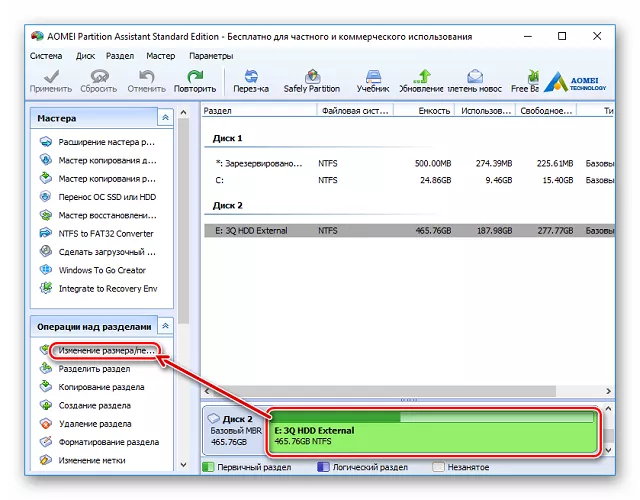
- На новата памет трябва да изберете количеството свободно пространство, което ще стане място за съхранение на Windows. Не трябва да се увличате твърде много и е най-добре да видите колко място заема системата сега и да разпределите същата сума за нея с резерв от 30-40 GB за актуализации и инсталиране на софтуер.
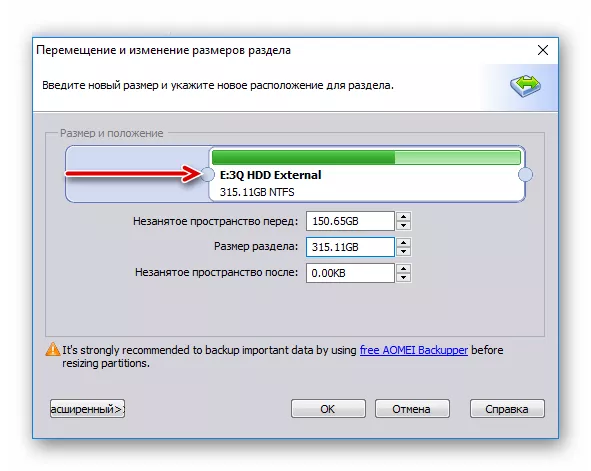
- След като изберете място за новия дял, в помощната програма ще се появи планирана задача, която трябва да се активира с бутона "приложи" . Ще се отвори прозорец с параметрите, зададени от потребителя, щракнете върху "go" и бутона "yes" в нов прозорец.
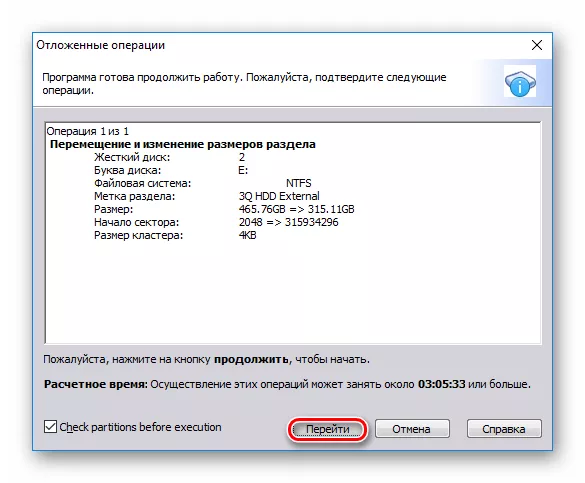
- След като процедурата приключи, върнете се в началния прозорец на приложението и щракнете върху „ Прехвърляне на ОС“. Сега източникът трябва да е настроен на старото устройство.
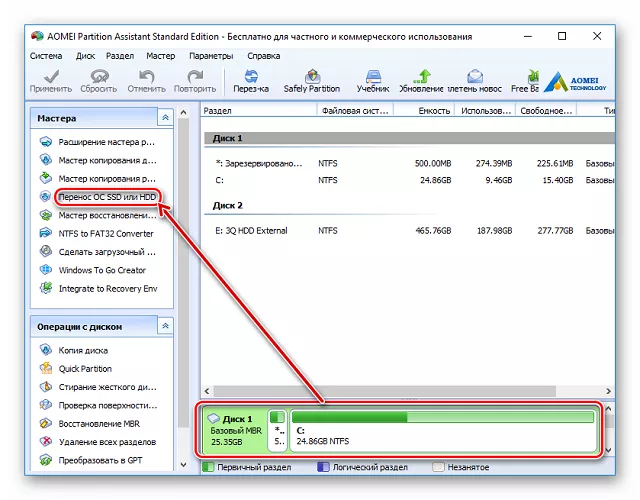
- Ще се появи прозорецът "съветник за клониране" , в който трябва да щракнете върху "следващ" и да посочите къде да запазите клонинга на системата. В следващия прозорец потребителят просто трябва да щракне върху "напред" , тъй като системата предлага изтриване на всички данни от стария диск и създаване на дялове върху него.
- В следващия прозорец помощната програма ще попита в кой дял да запише Windows, ще посочи този, който е бил създаден преди това, и ще щракнете върху следващия отново.Появява се още един прозорец с английски надписи и бутон "край" . Като щракнете върху него, ще започне прехвърлянето на системата. Когато процедурата приключи, можете да започнете смяната на дисковете.
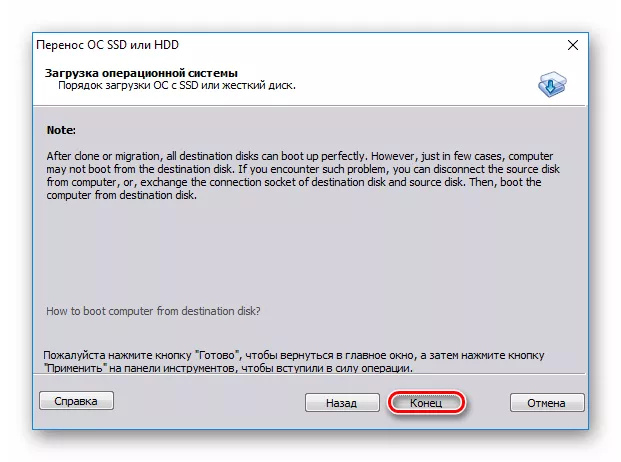
Как да промените
След закупуване на нова памет, потребителят се сблъсква с проблема как да извади стария диск и да го смени. На пръв поглед това изглежда като сложна задача, но всъщност поставянето на твърд диск в лаптоп е една от най-лесните задачи, която не изисква никакви познания. Всичко, от което се нуждаете, е кръстата отвертка. Алгоритъмът на действията е както следва.
- Лаптопът трябва да бъде изключен от контакта и батерията да бъде премахната.
- Обръщайки притурката с главата надолу, трябва внимателно да разгледате кутията. Повечето производители предоставят опция за подмяна на устройството, което прави достъпа до него доста лесен. Потребителят трябва да намери малък капак в долната част.За устройствата на Asus той е широк по цялата дължина на устройството, за устройствата на Acer е доста малък по размер и прилича на малък люк. И в двата случая от потребителя не се изисква да премахва целия долен панел, за да премахне твърдия диск. Капакът, под който е скрита паметта, обикновено се закрепва с 3-4 малки болта, те трябва да се развият. След това покритието ще се свали много лесно. Достатъчно е да го вземете с остър предмет.

- Непосредствено под корицата е паметта. За да го получите, трябва да развиете болтовете, които го държат. В повечето случаи те са два, но при лаптопите на HP броят им може да бъде до 4 броя. Важно е внимателно да проверите устройството, за да не пропуснете болтовете.
- Когато се свалят болтовете, остава да се свали хард диска. За да направите това, той трябва да бъде издърпан в посока, обратна на тази, в която е свързан към дънната платка. Това се вижда от пластмасовата връзка.Обикновено, за удобство, е осигурено пластмасово езиче, което помага при издърпването на устройството. Трябва да се издърпа. Тук не е необходима прекомерна сила, паметта лесно ще излезе от монтажните жлебове.

- На мястото на стария диск трябва да поставите нова памет. Това се прави в обратен ред - дискът се поставя в отделението и се плъзга на място. Сега трябва да го затегнете с болтове и да завиете капака на място.
След като инсталирате нов диск, можете веднага да започнете работа, ако системата е клонирана, или можете да инсталирате нов Windows. Процедурата е позната на мнозина, така че няма смисъл да се спираме на нея отделно.
съвет! За да нулирате всички данни от старото устройство, трябва да го инсталирате в кутията и да го свържете като външно устройство. Той ще се появи като флаш устройство и потребителят просто копира всички данни, от които се нуждае.Най-добрите лаптопи според купувачите
Лаптоп Apple MacBook Air 13 с Retina дисплей края на 2018 г. на Yandex Market
Xiaomi Mi Notebook Air 13.3″ 2018 на Yandex Market
Лаптоп Lenovo ThinkPad Edge E480 на Yandex Market
Ноутбук Acer SWIFT 3 (SF314-54G) на Yandex Market
Ноутбук Acer ASPIRE 7 (A717-71G) на Yandex Market
